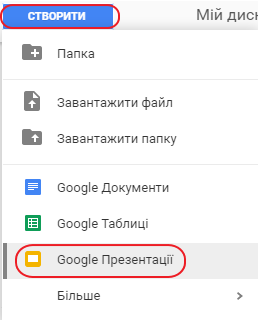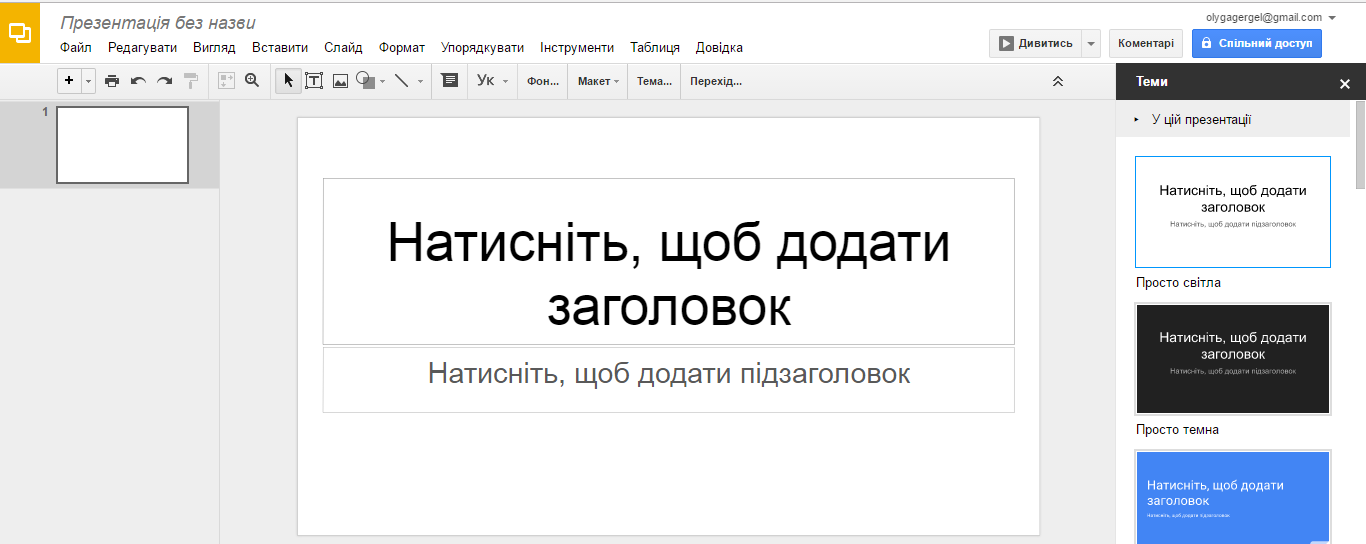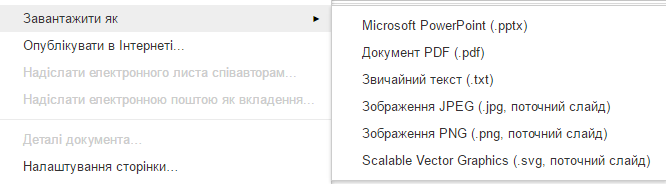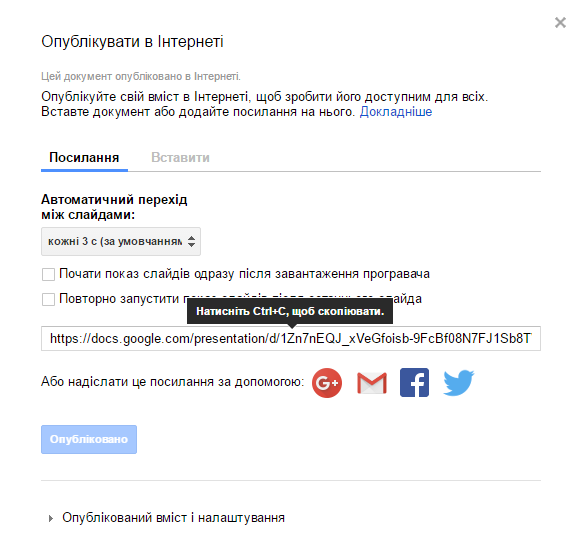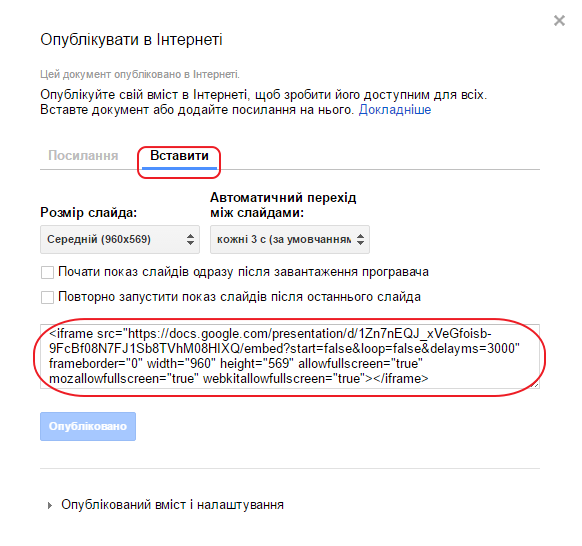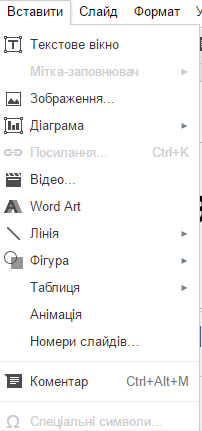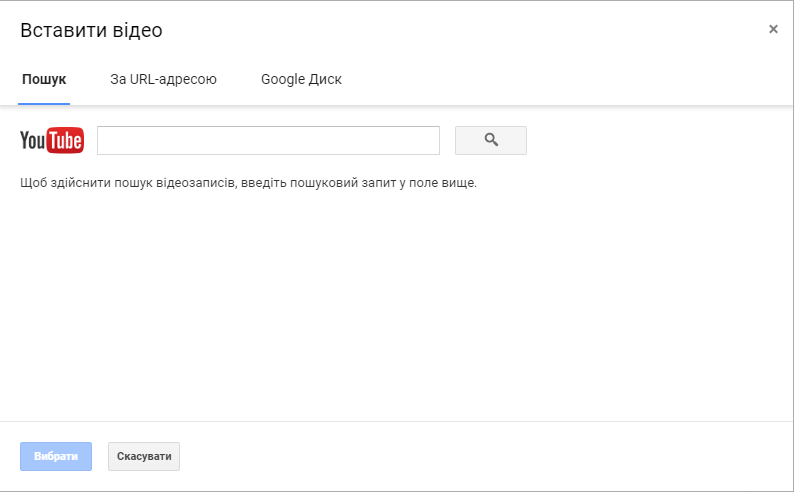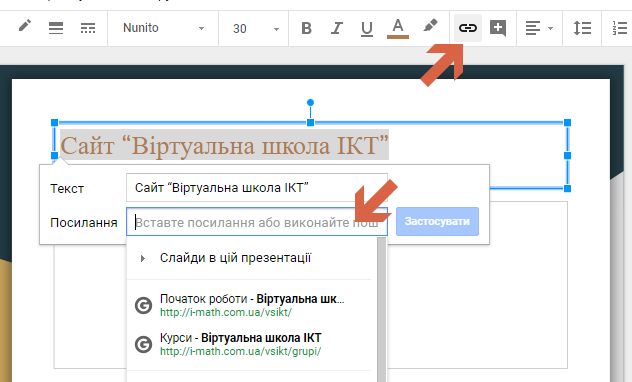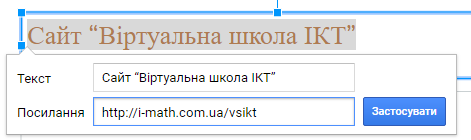Google Презентації – це сервіс для представлення нових ідей у вигляді презентацій як колегам, так і учням. Сервіс дозволяє використовувати різноманітні теми, шрифти, додавати відео, анімаційні ефекти та інші виразні засоби.
Можливий колективний доступ до файлів, а також одночасна робота з файлами декількох користувачів. Можливе коментування документів для подальших обговорень. Доступне перетворення файлів з PowerPoint і назад. Можна працювати з файлами без використання інтернету, просто зберігши файли на комп’ютері.
Google Презентації пропонують наступні корисні функції:
- Створення презентацій і редагування наявних.
- Налаштування доступу до слайдів і спільна робота над ними з колегами чи учнями.
- Перегляд, редагування та збереження файлів MS PowerPoint.
- Офлайн-доступ до документів, без Інтернету.
- Внесення і перетворення слайдів, форматування тексту, зображень та ін.
- Додавання графічних зображень і відео.
- Можливість публікації на веб-сайті.
- Перегляд презентацій на мобільному пристрої.
- Автозбереження змін.
- Безкоштовність та доступність.
Для доступу до програми Google Презентація потрібно на сайті google.com пройти в список сервісів і перейти до Google Диску. Після натискання на кнопку Створити –Google Презентації відкриється вікно програми.
При уважному знайомстві з панеллю інструментів, видно, що тут присутні практично ті ж можливості створення і редагування презентацій, що і в Power Point. Це теж потрібно розцінювати як великий плюс офісу Google, оскільки презентації, створені в режимі онлайн можна скачати в форматі Power Point (PPTX) і демонструвати їх з використанням цього додатка, навіть в оффлайн. Перейдіть у вкладку Файл – Завантажити...
Завантаження можливо також і в форматах JPG, PDF, TXT. Крім можливості скачувати документ в різних форматах, бачимо, що файл можна «опублікувати в Інтернеті», «відправити співавторам», «приєднати до повідомлення по електронній пошті», тобто всі можливості хмарного сервісу застосовні і до презентацій.
Вибравши вкладку Вставити, можна скопіювати код вставки та вбудувати презентацію в свій сайт.
У формі налаштування параметрів введіть необхідний вам розмір слайдів, час переходу між слайдами, а також вкажіть, як буде запускатися показ – автоматично або по вашій команді.
Також цікавим видається те, що при вставці в презентацію картинок надається можливість вставити їх з того ж Google Диска, з Інтернету або пам’яті комп’ютера та інші способи.
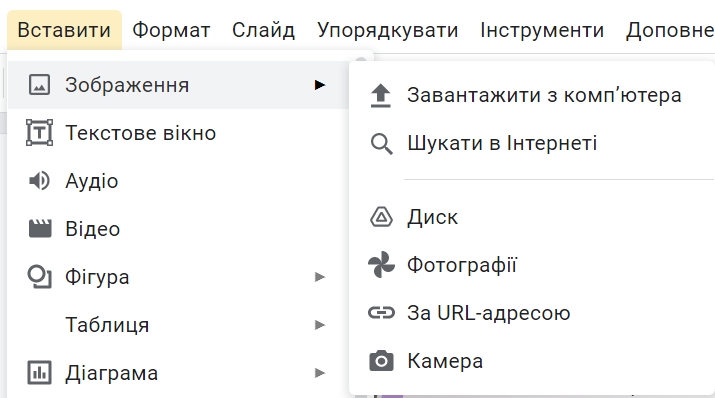
Як і в PowerРoint в Google Презентаціях можна вставляти відео. Основною фішкою тут є те, що відео вставляється прямо з YouTube.
Класно, коли в процесі навчання можна прокрутити тематичні ролики. Презентація оживає, стає яскравішою і динамічнішою.
Розглянемо, наприклад, як вставити в слайд відео та активне посилання.
Відкриваємо вкладку Вставити – Відео… та вибираємо спосіб вбудовування.
Тут можна здійснити пошук ролика в цьому ж вікні, можна вставити підготовлену URL – адресу у відповідне поле або завантажити із свого Google Диска. Відео, вбудоване таким чином, розміститься на слайді окремим вікном.
Для того, щоб вставити активне посилання, виділяємо частину тексту чи зображення, з якого буде здійснюватися перехід, потім вгорі натискаємо значок посилання.
У новому вікні вставляємо скопійоване заздалегідь посилання і натискаємо Застосувати.
Таким чином сформоване посилання відкриватиметься з презентації в режимі перегляду одним кліком.
Отже, за допомогою хмарного сервісу Google, можна створювати презентації прямо онлайн, тобто, не встановлюючи на локальний комп’ютер офісний додаток Power Point від Microsoft. У той же час, завантажити презентацію на комп’ютер або на знімну пам’ять можна в форматі, який Power Point підтримує. І, якщо немає проблем з доступом до мережі Інтернет, то доступні всі документи, створювані вдома або в іншому місці, не обов’язково носити з собою навіть флешку.